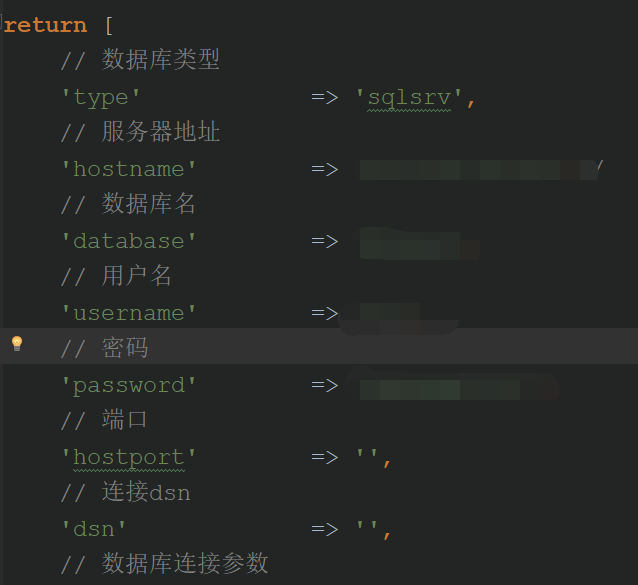php连接sql server(win10+phpstudy+navicat+php+sql server)
1、下载sql server2008进行安装
sql server2008下载地址:https://dl.pconline.com.cn/html_2/1/79/id=2690&pn=0&linkPage=1.html
具体安装步骤参考:https://jingyan.baidu.com/article/948f592434b407d80ef5f97d.html
2、配置ODBC资源
ODBC Driver 13下载地址:https://go.microsoft.com/fwlink/?linkid=2121118
下载ODBC Driver 13 双击安装即可
3、navicat 连接sql server
安装完成后打开控制面板 系统和安全->管理工具->ODBC数据源(64位)->添加 (win10中找不到系统和安全的话,如果电脑上有电脑管家,可以在管家里的工具箱安装经典开始菜单,再打开控制面板)
选择SQL Server 名称填写admin 描述随便填 服务器填写服务器ip地址 下一步 选择SQL Server验证 填写用户名和密码 下一步 下一步 下一步 测试完成后确定
打开navicat 选择sql server连接 主机填写刚刚创建的admin 用户名 密码 连接名随便写 测试连接 完成
4、下载sqlsrv,安装到phpstudy目录->php7.0->ext下面
sqlserver下载地址:https://docs.microsoft.com/zh-cn/sql/connect/php/microsoft-php-driver-for-sql-server?redirectedfrom=MSDN&view=sql-server-ver15
phpstudy扩展选择:php_pro_sqlsrv_7_nts_x64和php_sqlsrv_7_nts_x64
5、php连接sql server
$serverName = "ip地址"; //数据库服务器地址
$uid = "name"; //数据库用户名
$pwd = "password"; //数据库密码
$connectionInfo = array("UID"=>$uid, "PWD"=>$pwd, "Database"=>"WTJYXS");
$conn = sqlsrv_connect($serverName, $connectionInfo);
if($conn){
echo "连接成功";
}else{
echo "连接失败";
}
6、TP5连接sql server 基本与mysql一致,修改type类型